联想天逸310笔记本怎么拆机更换内存?
番茄系统家园 · 2022-12-07 00:50:54
联想天逸310拆机安装内存条,该怎么拆机并安装呢?下面我们就来看看详细的教程。
1、电脑背面所有螺丝全部拆卸
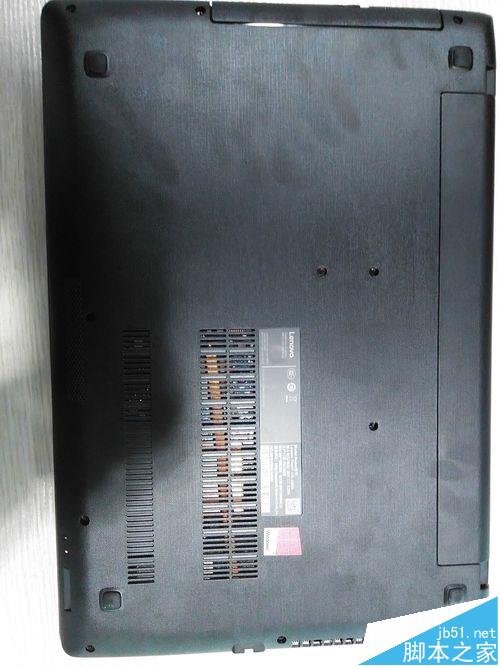
2、每个螺丝摆好位置
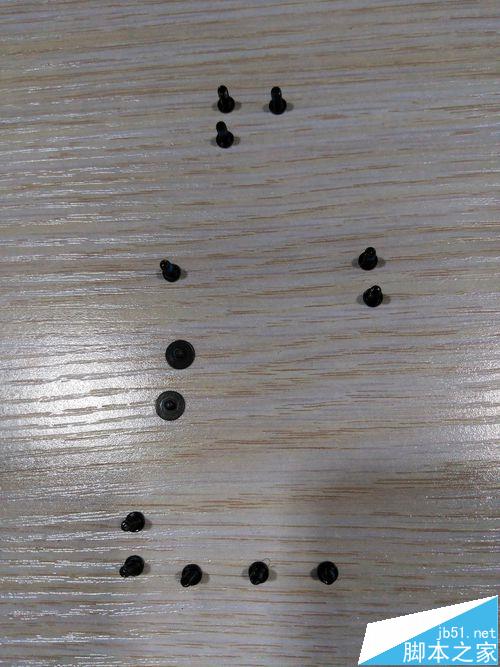
3、当背面所有螺丝都卸下时,就可以拿掉驱动,然后我们再去拆驱动位螺丝,接着去拆键盘后螺丝

4、用塑料撬棍翘起键盘,我不爱惜所以上了平口螺丝刀,对准每个键盘卡口会很轻易取下,千万要小心键盘排线,不要用力

5、翘起键盘拧下键盘背后的螺丝才能真正才开电脑



6、轻轻按压电池仓让电脑AB面分离


7、然后通过光驱道按压可分离AB面,动作小心



8、然后打开电脑,保持着能不拆就不拆的心情,插上DRR4内存



9、还原步骤合上AB面,注意别太用力电源开启,导致电源线凹槽分离,然后上键盘后螺丝,卡好键盘,翻面上驱动螺丝,上驱动在上所有螺丝。
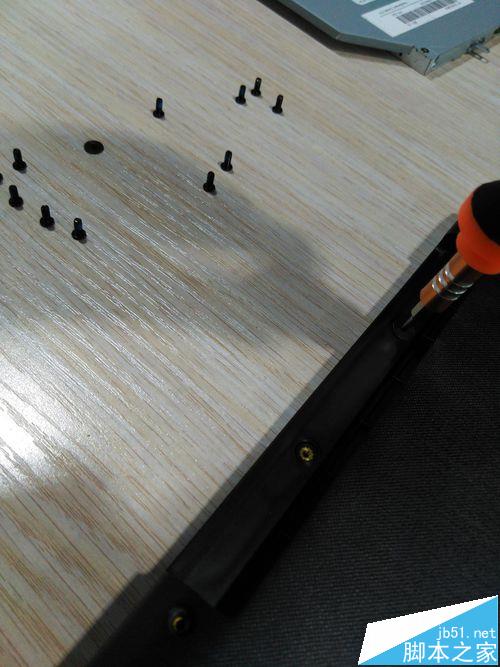

注意事项:
别太激动用力。
相关推荐:
免责声明: 凡标注转载/编译字样内容并非本站原创,转载目的在于传递更多信息,并不代表本网赞同其观点和对其真实性负责。如果你觉得本文好,欢迎推荐给朋友阅读;本文链接: https://m.nndssk.com/yjwt/1687308c5P2T.html。
猜你喜欢
最新应用
热门应用





















